- Kako prepoznati značajke vašeg računala u sustavu Windows 7, 8
- Uslužni programi za pregledavanje karakteristika računala
Pomozite razvoju web mjesta, dijelite članak s prijateljima!
 Lijep dan.
Lijep dan.
Mislim da kada su radili s računalom ili prijenosnim računalom, mnogi su se suočili s neprikladnim i jednostavnim pitanjem: "kako otkriti osobine računala …".
I moram vam reći da se ovo pitanje pojavljuje vrlo često, obično u sljedećim slučajevima:
- - pri traženju i ažuriranju upravljačkih programa (https://pcpro100.info/obnovleniya-drayverov/);
- - ako je potrebno, saznajte temperaturu tvrdog diska ili procesora;
- - kada PC pada i visi;
- - Ako je potrebno, navedite osnovne parametre komponenti računala (kada prodajete primjerice ili pokažete sugovornika);
- - prilikom instalacije programa itd.
Usput, ponekad trebate znati samo o osobinama računala, ali i ispravno prepoznati model, verziju itd. Siguran sam da nitko ne zadržava takve parametre u memoriji (a u dokumentima na PC-u vjerojatno nije navedeno one parametre koji se mogu naučiti izravno u samom operativnom sustavu Windows 7, 8 ili pomoću posebnih uslužnih programa).
I tako, počnite …
sadržaj
- 1 Kako prepoznati značajke vašeg računala u sustavu Windows 7, 8
- 2 Utilities za pregledavanje karakteristika računala
- 2.1 1. Speccy
- 2.2 2. Everest
- 2.3. HWInfo
- 2.4 4. Čarobnjak za PC
Kako prepoznati značajke vašeg računala u sustavu Windows 7, 8
Općenito, čak i bez korištenja specijalaca. komunalije puno informacija o računalu može se dobiti izravno u sustavu Windows. Razmislite o nekoliko načina …
Metoda # 1 - korištenje "informacije o sustavu" uslužni program
Metoda radi i za Windows 7 i Windows 8.
1) Otvorite karticu "izvršiti" (u sustavu Windows 7 u izborniku "Start") i unesite naredbu "msinfo32" (bez navodnika), pritisnite tipku Enter.
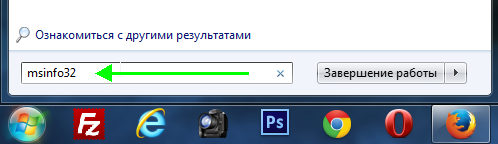
2) Dalje pokrenite uslužni program gdje možete saznati sve glavne osobine računala: verziju sustava Windows, procesor, model prijenosnog računala (PC) itd.
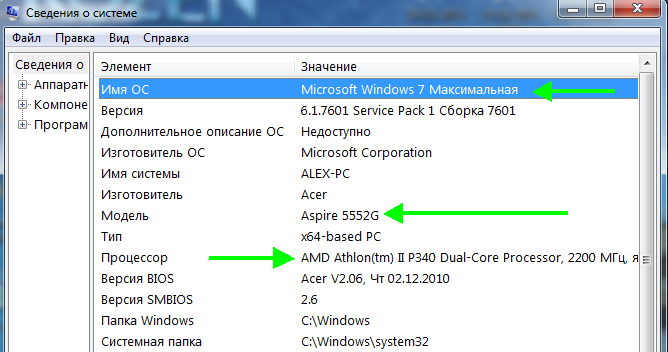
Usput, možete pokrenuti ovaj uslužni program iz izbornika Start: Svi programi -> Pribor -> Alati sustava -> Informacije o sustavu.
Metoda broj 2 - kroz upravljačku ploču (svojstva sustava)
1) Idite na upravljačku ploču sustava Windows i idite na odjeljak "Sustav i sigurnost", a zatim otvorite karticu "Sustav".
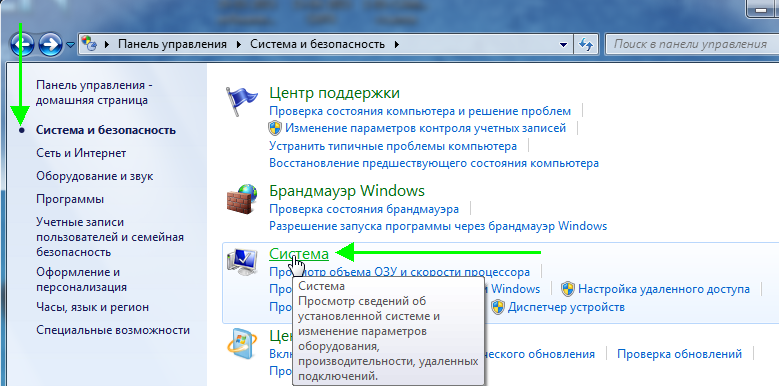
2) Trebao bi biti prozor u kojemu možete vidjeti osnovne podatke o računalu: na koji je OS instaliran, koji procesor, koliko RAM-a, naziv računala itd.
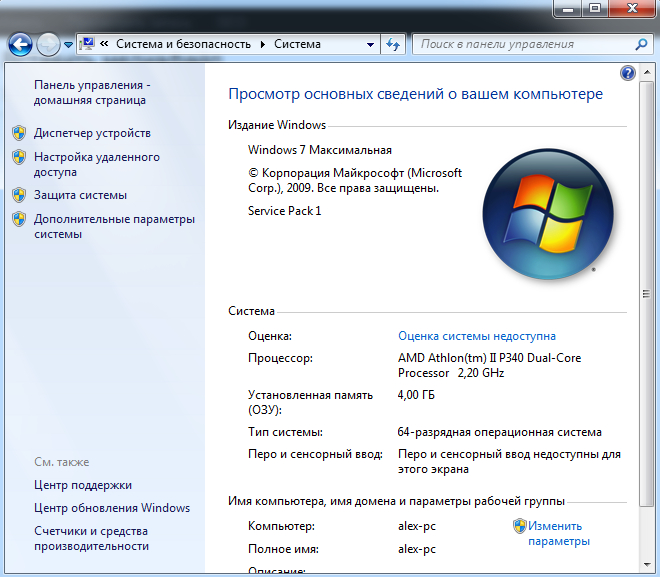
Da biste otvorili tu karticu, možete upotrijebiti neku drugu metodu: jednostavno kliknite desnom tipkom miša na ikonu My Computer (Moje računalo) i odaberite svojstva s padajućeg izbornika.
Metoda broj 3 - putem upravitelja uređaja
1) Idite na: Upravljačka ploča / Sustav i sigurnost / Upravitelj uređaja (pogledajte snimak zaslona u nastavku).
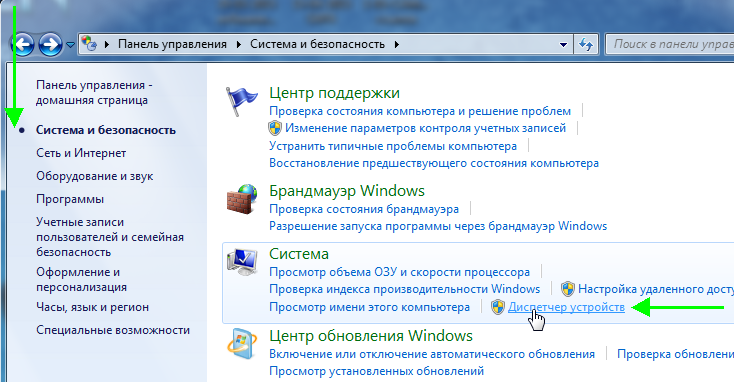
2) U Upravitelju uređaja možete vidjeti ne samo sve komponente računala, već i probleme s upravljačkim programima: nasuprot onim uređajima gdje sve nije u redu, žuta ili crvena uskličnik će zapaliti.
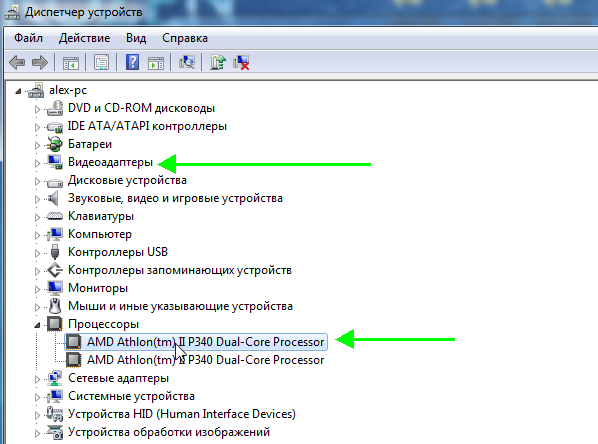
Metoda # 4 - DirectX dijagnostički alati
Ova je opcija više usmjerena na audio-video značajke računala.
1) Otvorite karticu "izvršiti" i unesite naredbu "dxdiag.exe" (u sustavu Windows 7 u izborniku Start). Zatim kliknite na Enter.
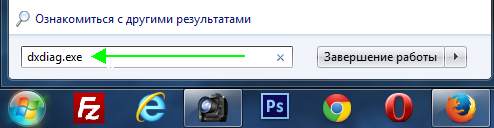
2) U prozoru alata DirectX dijagnostike možete upoznati glavne parametre grafičke kartice, modela procesora, broja swap datoteke, verzije Windows OS, itd. Parametara.
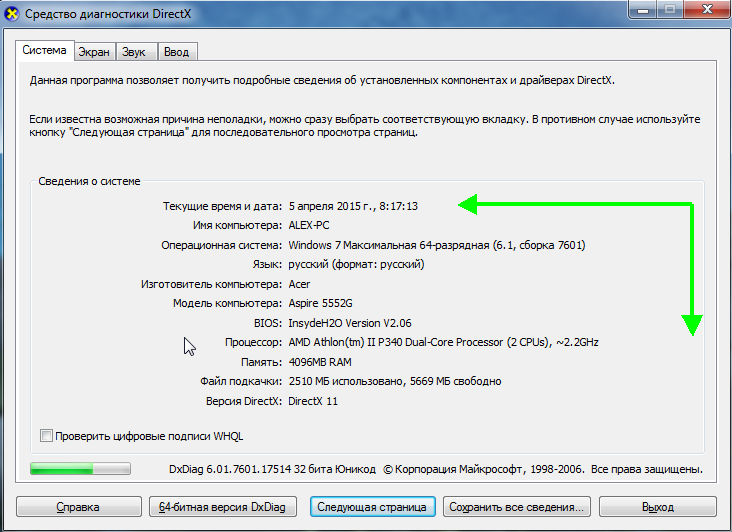
Uslužni programi za pregledavanje karakteristika računala
Općenito, postoji mnogo sličnih alata: plaćeni i besplatni. U ovom kratkom pregledu donosio sam one s kojima je najprikladnije raditi (po mom mišljenju da su najbolji u svom segmentu). U mojim člancima, često se odnose na neke od (i još uvijek se odnose na) …
1. Speccy
Službena web stranica: http://www.piriform.com/speccy/download (usput, dostupne su nekoliko verzija programa)
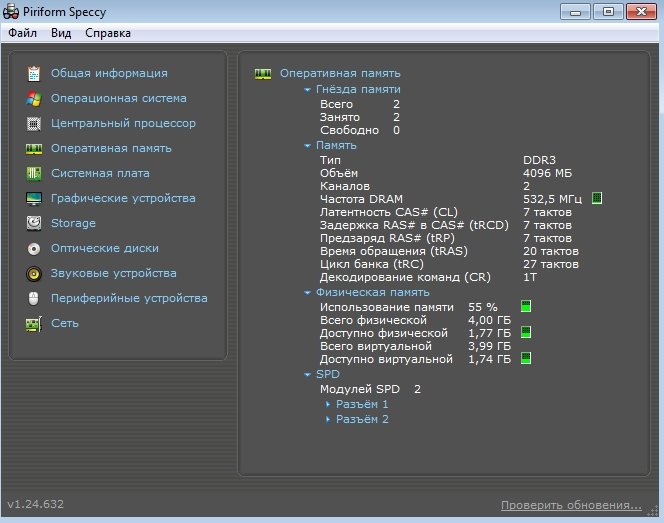
Jedan od najboljih alata za danas! Prvo, to je besplatno; Drugo, podržava veliku količinu opreme (netbooks, prijenosna računala, računala različitih marki i modifikacija); treće, na ruskom.
Konačno, možete saznati sve osnovne informacije o svojstvima računala: informacije o procesoru, OS-u, RAM-u, zvučnim uređajima, procesorskoj temperaturi i tvrdoj disku itd.
Usput, na web stranici proizvođača postoji nekoliko verzija programa, uključujući prijenosne (koje nije potrebno instalirati).
Da, Speccy radi u svim popularnim verzijama sustava Windows: XP, Vista, 7, 8 (32 i 64 bita).
2. Everest
Službena web stranica: http://www.lavalys.com/support/downloads/
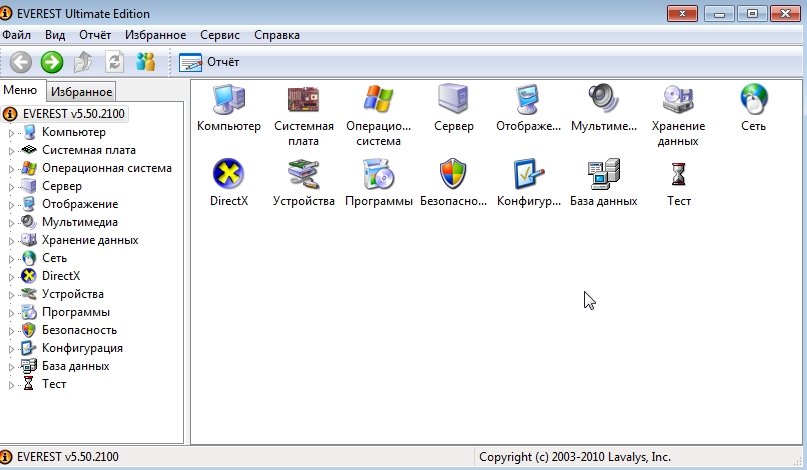
Jedan od najpoznatijih takvih programa u prošlosti. Istina je sada, njezina popularnost je donekle smanjena, a ipak …
U ovom uslužnom programu ne samo da možete naučiti karakteristike računala, već i hrpu potrebnih i neophodnih informacija. Posebno zadovoljan, punu potporu ruskog jezika, u mnogim programima takvima nećete vidjeti često. Jedna od najvažnijih značajki programa (svi nemaju posebnog značenja):
1) Sposobnost gledanja temperature procesora. Usput, već je postojao poseban članak o tome:
2) Uređivanje programa za automatsko preuzimanje. Vrlo često se računalo počinje usporavati zbog činjenice da su mnoge uslužne programe zapisane u pokretanje, koje jednostavno nisu potrebne u svakodnevnom radu za računala! O tome kako ubrzati Windows postoji zasebni post.
3) Odjeljak sa svim spojenim uređajima. Zahvaljujući njemu moći ćete prepoznati model priključenog uređaja, a zatim pronaći pravi vozač! Usput, program ponekad traži i vezu na koju možete preuzeti i ažurirati upravljački program. Vrlo je pogodno, pogotovo jer u nestabilnom radu s računalom, vozači su često krivi.
3. HWInfo
Službena web stranica: http://www.hwinfo.com/
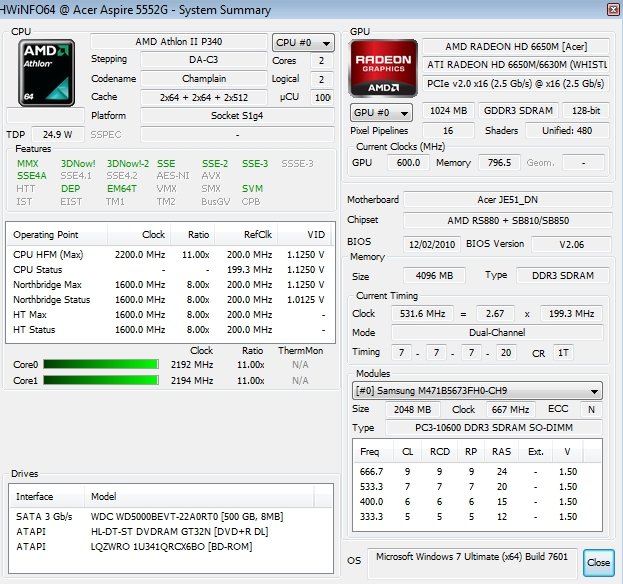
Mali, ali vrlo moćan alat. Informacije koje mogu dati ne manje od Everest'a, depresivno samo nedostatak ruskog jezika.
Usput, ako, na primjer, pogledate senzore s temperaturom - a zatim uz trenutne pokazatelje, program će pokazati najveći dopušteni iznos za vašu opremu. Ako su trenutni stupnjevi blizu maksimuma - postoji prigoda za odražavanje …
Uslužni program radi vrlo brzo, informacije prikupljaju doslovno na letu. Postoji podrška za različite operacijske sustave: XP, Vista, 7.
Usput je prikladan ažurirati upravljačke programe, uslužni program u nastavku objavljuje vezu na web stranicu proizvođača, štedi vaše vrijeme.
Usput, snimak zaslona s lijeve strane prikazuje sažetne informacije o računalu, koje se prikazuju odmah nakon pokretanja uslužnog programa.
4. Čarobnjak za PC
Službena web stranica: http://www.cpuid.com/softwares/pc-wizard.html (link na stranicu s programom)
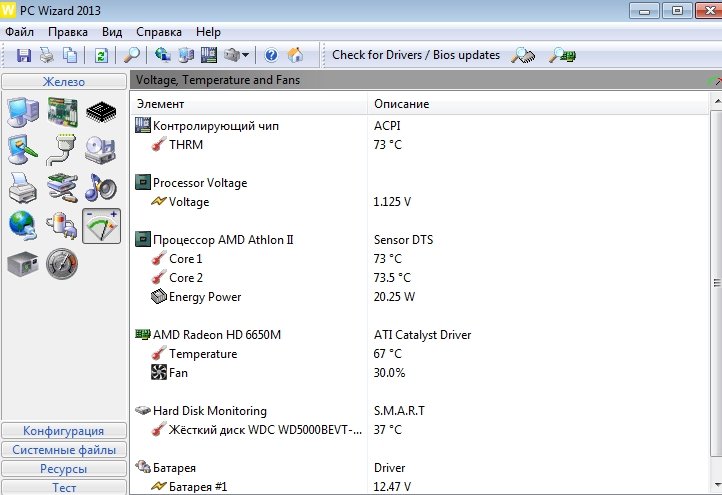
Snažan alat za pregled mnogih parametara i osobina računala. Ovdje možete pronaći konfiguraciju programa i informacije o hardveru, pa čak i testirati neke uređaje: na primjer, procesor. Usput, valja istaknuti da čarobnjak PC-a, ako ga ne trebate, brzo može biti minimiziran na programskoj traci, ponekad namigujući ikone obavijesti.
Tu su i nedostaci … Potrebno je dulje vrijeme za dizanje po prvi put (nešto oko nekoliko minuta). Osim toga, ponekad se program usporava i prikazuje karakteristike računala s odgodom. Iskreno, dosadno čekajući 10-20 sekundi, nakon što kliknete na bilo koju stavku iz odjeljka statistika. Ostatak je uobičajen alat. Ako su karakteristike vrlo rijetke, možete ga sigurno koristiti!
PS
Usput, neke informacije o računalu mogu se naći u BIOS-u: na primjer, model procesora, tvrdog diska, modela prijenosnog računala i drugih parametara.

Laptop Acer ASPIRE. Informacije o računalu u BIOS-u.
Mislim da će biti vrlo korisno povezati članak o tome kako ući u BIOS (različiti proizvođači imaju različite tipke ulaza!):
Usput, koje alate koristite za pregledavanje osobina računala?
I danas imam sve ovo. Sretno svima!